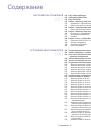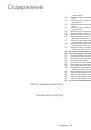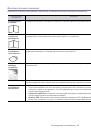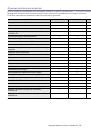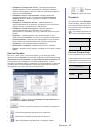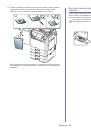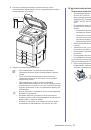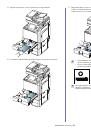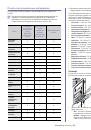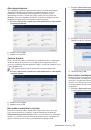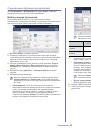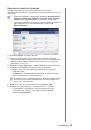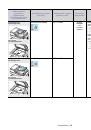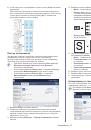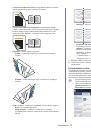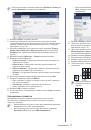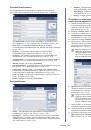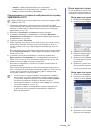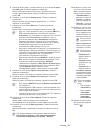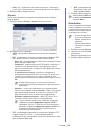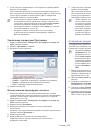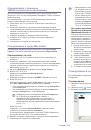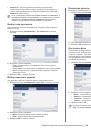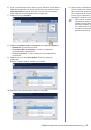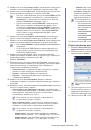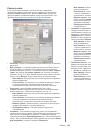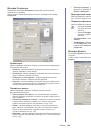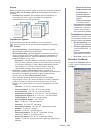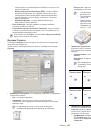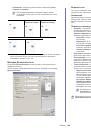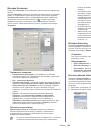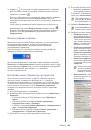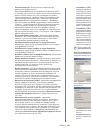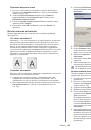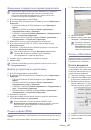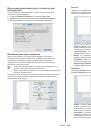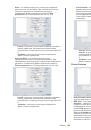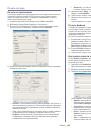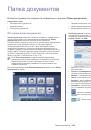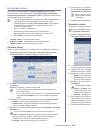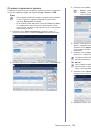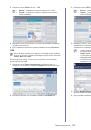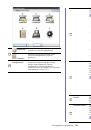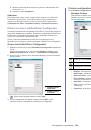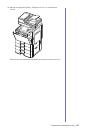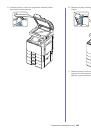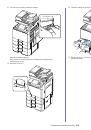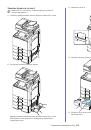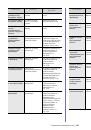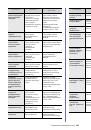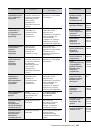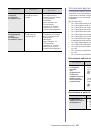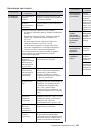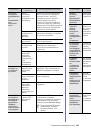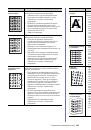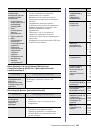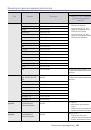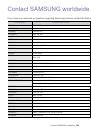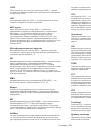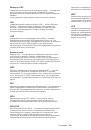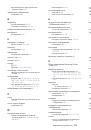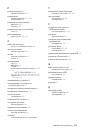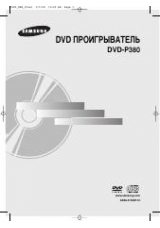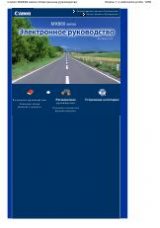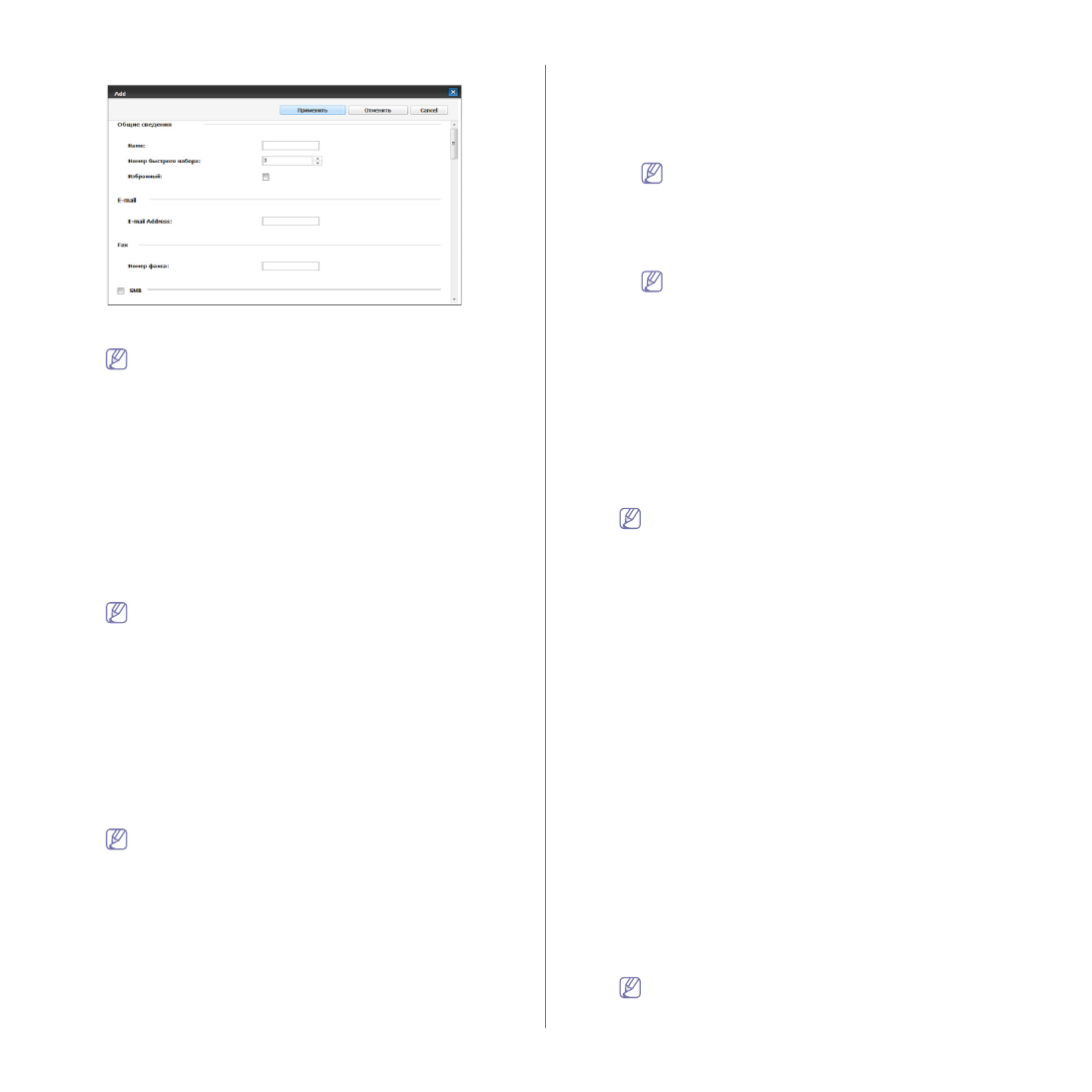
Настройка
адресной
книги
_ 134
8.
Нажмите
Добавить
.
Откроется
окно
Add
.
9.
Введите
имя
,
которое
необходимо
добавить
,
и
выберите
номер
быстрого
набора
в
разделе
Общие
.
•
Номер
быстрого
набора
—
это
номер
,
назначаемый
получателю
;
для
его
вызова
можно
использовать
цифровую
клавиатуру
на
панели
управления
.
•
Поставьте
флажок
Избранный
для
часто
используемых
адресов
.
Их
можно
будет
легко
найти
в
результатах
поиска
.
10.
Введите
адрес
электронной
почты
в
поле
.
11.
Введите
номер
факса
в
поле
Fax
.
12.
Установите
флажок
для
включения
SMB
в
пункте
SMB
.
Если
флажок
установлен
,
можно
просмотреть
информацию
о
SMB
-
сервере
.
13.
Введите
адрес
сервера
в
десятичном
виде
с
разделительными
точками
или
в
виде
имени
хоста
в
поле
Адрес
сервера
SMB
.
14.
Введите
номер
порта
сервера
—
Порт
сервера
SMB
.
15.
Введите
имя
в
поле
Имя
пользователя
.
•
Для
того
чтобы
разрешить
доступ
на
сервер
SMB
или
FTP
неавторизованному
пользователю
,
установите
флажок
Анонимный
.
По
умолчанию
этот
флажок
снят
.
Если
вы
выбрали
Анонимный
,
перейдите
к
шагу
18.
•
При
использовании
сервера
WebDAV
,
отметив
пункт
SSL
,
можно
отправить
зашифрованные
файлы
.
Если
устройство
и
принимающий
сервер
WebDAV
,
указанные
для
параметра
SSL (Secure Sockets Layer)
,
отличаются
,
то
передача
может
быть
отменена
.
Если
сервер
WebDAV
может
принять
только
зашифрованный
файл
,
нужно
отметить
пункт
SSL
.
16.
Введите
пароль
в
поле
Пароль
,
а
затем
введите
его
повторно
для
подтверждения
в
поле
Подтверждение
пароля
.
17.
Введите
имя
домена
в
поле
Домен
.
•
Для
сервера
WebDAV
параметр
Домен
не
появляется
.
•
Если
выбранный
SMB-
сервер
не
зарегистрирован
ни
в
одном
домене
,
оставьте
поле
пустым
или
введите
имя
компьютера
SMB-
сервера
.
18.
Укажите
в
поле
Путь
папку
файла
сканирования
для
сохранения
отсканированного
изображения
.
Пример
:
/sharedFolder/
19.
Выберите
нужный
параметр
Политика
создания
папок
для
результатов
сканирования
.
•
Создавать
новую
папку
с
использованием
логина
:
при
выборе
этого
параметра
устройство
создает
в
указанной
папке
подпапку
.
Подпапка
именуется
с
учетом
имени
пользователя
,
указанного
в
шаге
15.
Если
в
папке
уже
есть
подпапка
с
таким
именем
,
устройство
не
создаст
подпапку
.
•
Создавать
новые
папки
с
интервалом
:
с
помощью
этого
параметра
можно
задать
цикл
создания
подпапки
.
Устройство
будет
создавать
подпапки
в
соответствии
с
выбранными
параметрами
.
Если
в
папке
уже
есть
подпапка
с
таким
именем
,
устройство
не
создаст
подпапку
.
-
День
:
подпапка
будет
создаваться
ежедневно
.
Формат
имени
подпапки
—
ГГГГ
-
ММ
-
ДД
(
напр
., 2010-01-01).
-
Месяц
:
подпапка
будет
создаваться
ежемесячно
.
Формат
имени
подпапки
—
ГГГГ
-
ММ
(
напр
., 2010-01).
-
Год
:
подпапка
будет
создаваться
ежегодно
.
Формат
имени
подпапки
—
ГГГГ
(
напр
., 2010).
•
Создавать
новую
папку
только
для
результатов
сканирования
,
состоящих
из
нескольких
файлов
:
при
сканировании
нескольких
файлов
устройство
создает
подпапку
в
выбранной
папке
,
и
в
нее
сохраняются
отправленные
файлы
,
если
для
параметра
выбрано
значение
.
Если
одновременно
выбраны
все
параметры
создания
папок
,
то
отправленные
файлы
сохраняются
,
как
описано
ниже
.
•
При
отправке
одного
отсканированного
файла
:
\\
папка
\
имя
пользователя
\
2010-01-01
\
DOC.jpg
•
При
отправке
нескольких
отсканированных
файлов
:
\\
папка
\
имя
пользователя
\
2010-01-01
\
DOCJPEG
\
DOC000.jpg
\\
папка
\
имя
пользователя
\
2010-01-01
\
DOCJPEG
\
DOC001.jpg
\\
папка
\
имя
пользователя
\
2010-01-01
\
DOCJPEG
\
DOC002.jpg
20.
Выберите
политику
создания
имени
файла
в
пункте
Политика
хранения
файлов
.
Если
на
сервере
уже
имеется
файл
с
аналогичным
именем
,
то
файл
будет
обработан
в
соответствии
с
выбранной
политикой
.
•
Переименовать
:
отправленный
файл
сохраняется
с
другим
именем
,
которое
генерируется
автоматически
.
•
Отменить
:
отправленный
файл
не
сохраняется
.
•
Перезаписать
:
существующий
файл
будет
перезаписан
отправленным
файлом
.
21.
Введите
в
поле
Имя
файла
имя
файла
,
который
сохраняется
на
сервер
.
22.
Можно
проверить
правильность
работы
в
соответствии
с
введенными
данными
сервера
,
нажав
Тест
.
23.
Ввод
данных
для
серверов
FTP
и
WebDAV
почти
не
отличается
от
той
же
процедуры
для
сервера
SMB
.
24.
Нажмите
Применить
.
Для
удаления
введенной
информации
нажмите
Отменить
.
Чтобы
закрыть
окно
Добавить
,
нажмите
Отменить
.